
Omien kuvien luominen Macin Image Playgroundilla
Image Playground ‑apissa voit Apple Intelligenceä* käyttämällä yhdistää käsitteitä, tekstikuvauksia sekä henkilöitä kuvakirjastostasi luodaksesi kuvia muutamassa sekunnissa. Image Playgroundilla voit myös luoda kuvia Freeformissa, Viesteissä ja muissa apeissa.
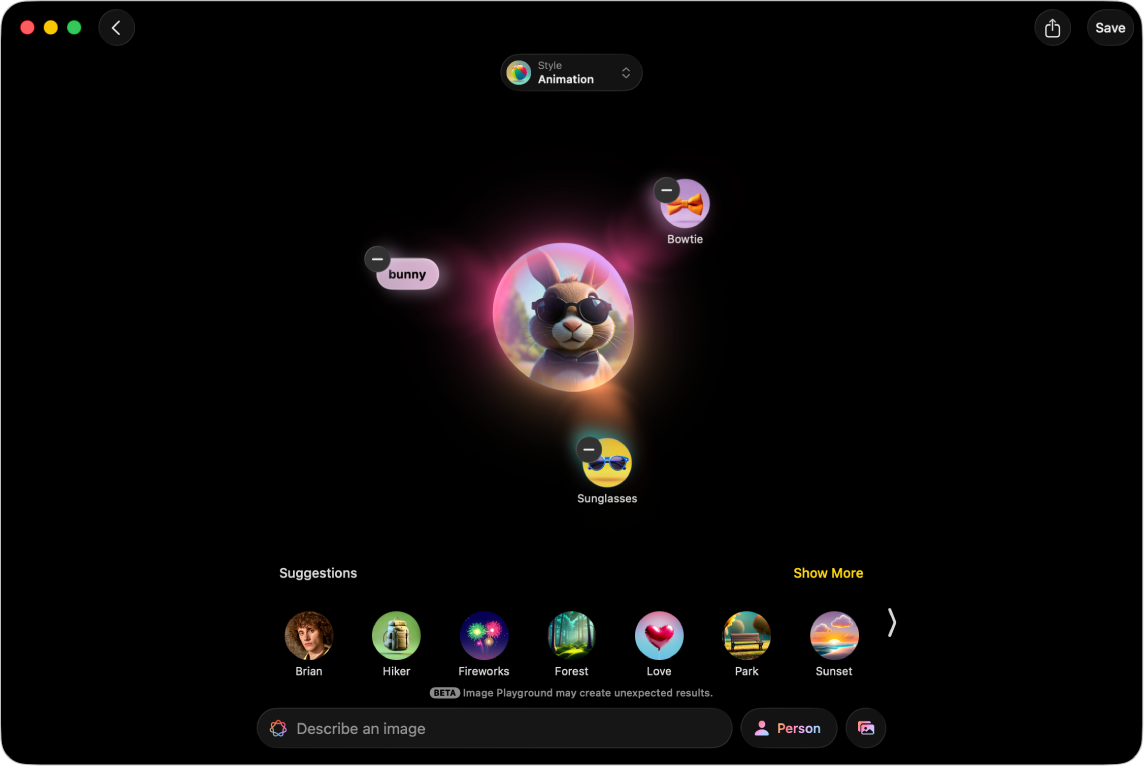
Huomaa: Apple Intelligence ei ole saatavilla kaikissa Mac-malleissa tai kaikilla kielillä ja alueilla. ** Varmista, että käytössäsi on uusin macOS-versio ja että Apple Intelligence on laitettu päälle, jotta saat käyttöösi viimeisimmät saatavilla olevat ominaisuudet.
Kuvan luominen tai muokkaaminen
Avaa Macissa Image Playground -appi
 .
.Tee jokin seuraavista:
Uuden kuvan luominen: Klikkaa Uusi kuva.
Olemassa olevan kuvan muokkaaminen: Control-klikkaa kuvaa ja valitse Muokkaa.
Lisää kuvaan mitä haluat. Voit luoda omia kuvia yhdistämällä jopa seitsemän elementtiä.
Konseptit: Klikkaamalla
 voit selata konsepteja: teemoja, ilmeitä, pukuja, tarvikkeita tai paikkoja. Klikkaa sitten vaihtoehtoa.
voit selata konsepteja: teemoja, ilmeitä, pukuja, tarvikkeita tai paikkoja. Klikkaa sitten vaihtoehtoa. Kuvaus: Klikkaa ”Kuvaile kuva”, kirjoita kuvaus ja paina sitten rivinvaihtonäppäintä.
Henkilö: Klikkaa Henkilö-painiketta, valitse henkilö kuvakirjastostasi ja valitse sitten lähtökohta.
Sinun on nimettävä henkilö Kuvat-apissa, jotta voit lisätä hänet sieltä. Jos lisäsit jo henkilön ja haluat muuttaa hänen ulkoasuaan, klikkaa Henkilö-painiketta, klikkaa Muokkaa, valitse uusi lähtökohta ja klikkaa Valmis. Katso Henkilön ulkonäön muokkaaminen.
Jos annat kuvauksen, joka poikkeaa käyttämästäsi kuvasta, esimerkiksi Kuvat-apissa oleva nimi ei vastaa kuvauksessasi olevaa nimeä, kuvasi personoidaan valitsemasi kuvan perusteella, ei tekstikuvauksen.
Vinkki: Voit myös luoda kuvan henkilöstä käyttämättä kirjastossasi olevaa kuvaa. Klikkaa Henkilö-painiketta, klikkaa Ulkoasu, valitse ihonväri ja ulkoasu ja klikkaa Valmis.
Kuva jostakin, kuten lemmikistä, luonnosta tai ruoasta: Klikkaa
 ja valitse vaihtoehto.
ja valitse vaihtoehto.
Klikkaa Tyyli-painiketta ja valitse sitten tyyli:
Apple Intelligence ‑tyylit: Valitse Animaatio, Kuvitus tai Luonnos tai luo genmoji. Kun luot genmojeja, ne tallennetaan tarrojesi kanssa.
ChatGPT-tyylit:*** Klikkaa ChatGPT ja valitse tyyli tai valitse Mikä tahansa tyyli ja kuvaile haluamasi tyyli. Voit esimerkiksi kirjoittaa vauvajuhlien kutsua varten ”realistinen kuva haikarasta”.
Huomaa: Kuvan tyylin muuttaminen luo uuden esikatselukuvien sarjan.
Hienosäädä kuvaa tekemällä jokin seuraavista:
Versioiden näyttäminen: Klikkaa kuvan jommallakummalla puolella
 tai
tai  .
.Käsitteen poistaminen: Klikkaa kuvaa ja klikkaa
 .
.
Kun olet tyytyväinen kuvaan, tallenna se galleriaasi klikkaamalla oikeassa yläkulmassa Tallenna. Jos olet luonut genmojin, lisää se tarroihisi klikkaamalla Lisää emoji.
Jos muokkaat aiemmin tallennettua kuvaa, klikkaa Valmis. Sinulta kysytään, haluatko päivittää sen vai tallentaa sen uutena kuvana.
Katsele kuvaa galleriassasi klikkaamalla ![]() .
.
Image Playground -apin käytön lisäksi voit käyttää myös Image Playground -ominaisuuksia omien kuvien luomiseen Freeformin ja Viestien kaltaisissa apeissa. Katso Omien kuvien luominen ja lähettäminen Viesteissä ja Omien kuvien luominen Freeformilla.
Henkilön ulkonäön muokkaaminen
Kun luot kuvan kuvakirjastossasi olevan henkilön perusteella, voit muuttaa hänen ulkonäköään valitsemalla lähtökohdaksi eri kuvan tai muuttamalla henkilökohtaisia ominaisuuksia, kuten hiustyyliä, partaa ja silmälaseja.
Avaa Macissa Image Playground -appi
 .
.Klikkaa Uusi kuva tai control-klikkaa kuvaa ja valitse Muokkaa.
Klikkaa Henkilö-painiketta, valitse henkilö kuvakirjastostasi ja klikkaa Muokkaa.
Tee jokin seuraavista:
Toisen kuvan valitseminen: Klikkaa Valitse toinen kuva ja valitse kuva kaksoisklikkaamalla sitä.
Hiustyylin, parran tai silmälasien muuttaminen: Klikkaa Muokkaa ulkonäköä ja valitse sitten vaihtoehdot ponnahdusvalikoista.
Vinkki: Jos lähtökohta ei ole vieläkään sellainen kuin haluat, kokeile kirjoittaa kuvaus Lisätietoja-kenttään. Jos esimerkiksi lisäsit silmälasit, mutta ne ovat vääränväriset, voit kirjoittaa ”siniset silmälasit” tai ”muuta silmälasit keltaisiksi”.
Palaaminen alkuperäiseen lähtökohtaan: Klikkaa Nollaa ulkonäkö.
Kun olet tyytyväinen lähtökohtaan, klikkaa Valmis.
Kuvan jakaminen, tallentaminen tai kopioiminen tai kuvatekstin lisääminen
Avaa Macissa Image Playground -appi
 .
.Control-klikkaa kuvaa galleriassa ja valitse vaihtoehto.
Kuvan poistaminen
Huomaa: Jos poistat kuvan Image Playgroundista, se poistetaan kaikilta laitteiltasi, joilla olet kirjautuneena samalla Apple-tilillä.
Avaa Macissa Image Playground -appi
 .
.Control-klikkaa kuvaa galleriassa ja valitse Poista.
Klikkaa Poista.
Omien kuvien luominen ja lähettäminen Viesteissä
Voit luoda kuvia Image Playgroundin avulla suoraan Viestit-apissa.
Avaa Macissa Viestit-appi
 .
.Aloita uusi viesti tai valitse keskustelu.
Klikkaa
 viestikentän vasemmalla puolella ja klikkaa sitten Image Playground.
viestikentän vasemmalla puolella ja klikkaa sitten Image Playground.Tee jokin seuraavista:
Aiemman luomasi kuvan valitseminen: Klikkaa ylhäällä Galleria, valitse kuvasi ja klikkaa sitten Valmis.
Uuden kuvan luominen: Klikkaa ylhäällä Luo ja luo kuva seuraamalla ohjeita.
Kun olet tyytyväinen kuvaasi, klikkaa Valmis.
Omien kuvien luominen Freeformilla
Voit luoda kuvia Image Playgroundilla suoraan Freeform-apissa.
Avaa Macissa Freeform-appi
 .
.Avaa taulu tai luo uusi taulu.
Tee jokin seuraavista:
Uuden kuvan luominen: Klikkaa työkalupalkissa
 ja valitse Image Playground. Luo sitten kuva seuraamalla ohjeita.
ja valitse Image Playground. Luo sitten kuva seuraamalla ohjeita.Taulusi elementtien käyttäminen: Valitse enintään seitsemän kuvaa, piirrosta, tekstilaatikkoa, tarraa tai kuviota, control-klikkaa niitä ja valitse Lisää playgroundiin.
Lisää kuva tauluusi klikkaamalla Valmis.
Voit käyttää Image Playgroundia myös muissa apeissa, kuten Keynotessa, Pagesissa, Apple Kutsuissa ja tuetuissa muun valmistajan apeissa.
Voit estää Ruutuaika-asetuksissa pääsyn kuvienluontiominaisuuksiin, kuten Image Playgroundiin. Katso Pääsyn estäminen kuvienluontiominaisuuksiin.